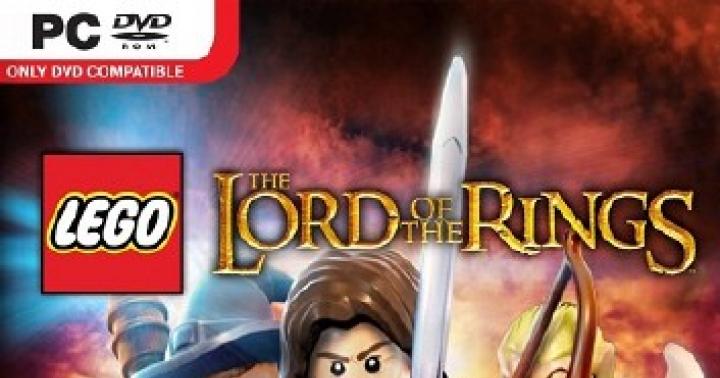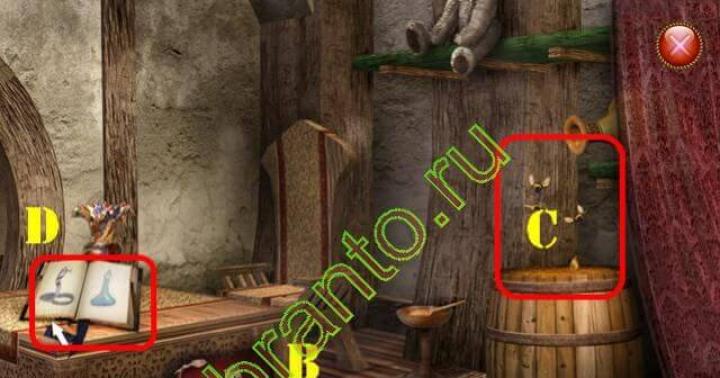Сайн байна уу! Энэ бол энэ блог дээрх анхны нийтлэл бөгөөд би үүнийг үйлдлийн систем (цаашид зүгээр л OS) Windows 7-г суулгахад зориулахаар шийдсэн юм. Шинж чанаргүй мэт санагдах Windows XP OS-ийн эрин үе дуусч байна (хэрэглээний 50 орчим хувь нь). хэрэглэгчид энэ үйлдлийн системийг ашигладаг хэвээр байна), энэ нь шинэ эрин үе ирж байна гэсэн үг - Windows 7-ийн эрин үе.
Энэ нийтлэлд би энэ үйлдлийн системийг компьютер дээр суулгаж, тохируулахдаа хамгийн чухал зүйл дээр анхаарлаа хандуулахыг хүсч байна.
Тэгээд ... эхэлцгээе.
1. Суулгахын өмнө би юу хийх ёстой вэ?
Windows 7-г суулгах нь хамгийн чухал зүйлээс эхэлдэг - хатуу диск дээр чухал, шаардлагатай файл байгаа эсэхийг шалгах. Та тэдгээрийг USB флаш диск эсвэл гадаад төхөөрөмж рүү суулгахаасаа өмнө хуулах хэрэгтэй хатуу диск. Дашрамд хэлэхэд, энэ нь зөвхөн Windows 7 биш, ерөнхийдөө ямар ч үйлдлийн системд хамаатай байж магадгүй юм.
1) Юуны өмнө, таны компьютер нийцэж байгаа эсэхийг шалгана уу системийн шаардлагаэнэ үйлдлийн систем. Заримдаа тэд хуучин компьютер дээр үйлдлийн системийн шинэ хувилбарыг суулгахыг хүсэх үед би хачирхалтай дүр зургийг харж, яагаад алдаа гарч, систем тогтворгүй ажиллаж байгааг асуудаг.
Дашрамд хэлэхэд, шаардлага тийм ч өндөр биш: 1 GHz процессор, 1-2 ГБ RAM, мөн хатуу дискний 20 ГБ орчим зай. Илүү дэлгэрэнгүй - .
Өнөөдөр худалдаанд гарсан аливаа шинэ компьютер эдгээр шаардлагыг хангаж байна.
2) Хуулах* бүх чухал мэдээлэл: баримт бичиг, хөгжим, зураг өөр хэрэгсэл дээр. Жишээлбэл, та DVD, флаш диск, үйлчилгээ (болон үүнтэй төстэй) гэх мэтийг ашиглаж болно. Дашрамд хэлэхэд өнөөдөр та 1-2 TB-ийн багтаамжтай худалдаанд гарах боломжтой. Яагаад сонголт болохгүй гэж? Үнийн хувьд боломжийн үнэтэй.
* Дашрамд хэлэхэд, хэрэв таны хатуу диск хэд хэдэн хуваалтад хуваагдсан бол таны үйлдлийн систем суулгахгүй байгаа хуваалт форматлагдахгүй бөгөөд та системийн драйв дээрх бүх файлыг аюулгүйгээр хадгалах боломжтой.
3) Тэгээд сүүлийн нэг зүйл. Зарим хэрэглэгчид олныг хуулж болно гэдгийг мартдаг тохиргоотой программуудИнгэснээр тэд дараа нь шинэ үйлдлийн систем дээр ажиллах боломжтой болно. Жишээлбэл, үйлдлийн системээ дахин суулгасны дараа олон хүмүүс бүх торрент, заримдаа хэдэн зуугаараа алддаг!
Үүнээс зайлсхийхийн тулд эдгээр зөвлөмжийг ашиглана уу. Дашрамд хэлэхэд, та олон програмын тохиргоог ийм байдлаар хадгалах боломжтой (жишээлбэл, дахин суулгахдаа би Firefox хөтчийг нэмж хадгалдаг бөгөөд залгаасууд болон хавчуургуудыг дахин тохируулах шаардлагагүй болно).
2. Суулгах дискийг хаанаас авах вэ
Бидний авах ёстой хамгийн эхний зүйл бол мэдээж энэ үйлдлийн системтэй ачаалах диск юм. Үүнийг олж авах хэд хэдэн арга байдаг.
1) Худалдан авах. Та лицензтэй хуулбар, бүх төрлийн шинэчлэлт, хамгийн бага тооалдаа гэх мэт.
2) Ихэнхдээ ийм диск нь таны компьютер эсвэл зөөврийн компьютертэй хамт ирдэг. Үнэн бол Windows нь дүрмээр бол хасагдсан хувилбарыг танилцуулдаг боловч энгийн хэрэглэгчийн хувьд түүний функцууд хангалттай байх болно.
3) Та мөн дискийг өөрөө хийж болно.
Үүнийг хийхийн тулд та цэвэрхэн худалдаж авах хэрэгтэй DVD-R дискэсвэл DVD-RW.
2.1. Windows 7 диск рүү ачаалах дүрсийг шатаах
Эхлээд та ийм дүр төрхтэй байх хэрэгтэй. Үүнийг хийх хамгийн хялбар арга бол жинхэнэ дискнээс (эсвэл онлайнаар татаж авах) юм. Ямар ч тохиолдолд бид танд аль хэдийн байгаа гэж таамаглах болно.
1) Согтууруулах ундаа 120% програмыг ажиллуул (ерөнхийдөө энэ бол эм биш, зураг бичих олон тооны програмууд байдаг).
2) "Зурагнаас CD/DVD бичих" сонголтыг сонгоно уу.
3) Зургийнхаа байршлыг зааж өгнө үү.
5) "Эхлүүлэх" дээр товшоод процесс дуусахыг хүлээнэ үү.
Ерөнхийдөө эцэст нь гол зүйл бол үүссэн дискийг CD-Rom-д оруулахад систем ачаалж эхэлдэг.
Чухал!Заримдаа CD-Rom ачаалах функц BIOS-д идэвхгүй болдог. Дараа нь бид ачаалах дискнээс Bios руу ачаалахыг хэрхэн идэвхжүүлэх талаар илүү дэлгэрэнгүй авч үзэх болно (тавтологийг уучлаарай).
3. CD-Rom-оос ачаалах Bios-г тохируулж байна
Компьютер бүр өөрийн гэсэн төрлийн био суулгасан байдаг бөгөөд тус бүрийг авч үзэх нь бодитой бус юм! Гэхдээ бараг бүх хувилбаруудад үндсэн сонголтууд нь маш төстэй байдаг. Тиймээс гол зүйл бол зарчмыг ойлгох явдал юм!
Компьютер ачаалах үедУстгах эсвэл F2 товчийг нэн даруй дарна уу (Дашрамд хэлэхэд товчлуур нь өөр байж болно, энэ нь таны BIOS-ийн хувилбараас хамаарна. Гэхдээ дүрмээр бол таны өмнө гарч ирэх ачаалах цэсэнд анхаарлаа хандуулбал та үүнийг үргэлж таних боломжтой. компьютерийг асаахад хэдэн секундын турш).
Гэсэн хэдий ч Bios цонхыг харах хүртэл товчлуурыг нэг удаа биш, хэд хэдэн удаа дарахыг зөвлөж байна. Энэ нь цэнхэр өнгөтэй байх ёстой, заримдаа ногоон өнгө давамгайлдаг.
Хэрэв таны BIOSДоорх зурган дээрх шиг харагдахгүй байгаа тул би энэ тухай нийтлэл, мөн нийтлэлийг уншихыг зөвлөж байна.
Энд байгаа хяналтыг сум болон Enter товч ашиглан гүйцэтгэнэ.
Та "Ачаалах" хэсэгт очиж, "Ачаалах төхөөрөмжийн тэргүүлэх чиглэл" -ийг сонгох хэрэгтэй (энэ нь ачаалах тэргүүлэх чиглэл юм).
Тэдгээр. Энэ нь компьютерийг хаана ачаалж эхлэх вэ гэсэн үг юм: жишээлбэл, хатуу дискнээс шууд ачаалж эхлэх эсвэл эхлээд CD-Rom-г шалгана уу.
Тиймээс та хамгийн түрүүнд CD-г ачаалах диск байгаа эсэхийг шалгах цэгийг нэмж, дараа нь HDD (хатуу диск) рүү шилжинэ.
Bios тохиргоог өөрчилсний дараа оруулсан сонголтуудыг хадгалаад гарахаа мартуузай (F10 - хадгалах ба гарах).
Анхаарна уу.Дээрх дэлгэцийн агшинд хамгийн түрүүнд хийх зүйл бол уян дискнээс ачаалах явдал юм (одоо уян диск нь улам бүр багасч байна). Дараа нь ачаалах CD-Ром байгаа эсэхийг шалгадаг бөгөөд гурав дахь зүйл бол хатуу дискнээс өгөгдлийг ачаалах явдал юм.
Дашрамд хэлэхэд, өдөр тутмын ажилд хатуу дискнээс бусад бүх таталтыг идэвхгүй болгох нь хамгийн сайн арга юм. Энэ нь таны компьютерийг бага зэрэг хурдан ажиллуулах боломжийг олгоно.
4. Windows 7 суулгах - процесс өөрөө...
Хэрэв та Windows XP эсвэл өөр үйлдлийн систем суулгасан бол 7-г хялбархан суулгаж болно. Энд бараг бүх зүйл ижил байна.
Ачаалах дискийг (бид үүнийг бага зэрэг өмнө нь бичсэн ...) CD-Rom тавиур руу оруулаад компьютерийг (зөөврийн компьютер) дахин эхлүүлнэ үү. Хэсэг хугацааны дараа та (хэрэв та BIOS-ийг зөв тохируулсан бол) хар дэлгэцийг харах болно... Доорх дэлгэцийн агшинг үзнэ үү.
Бүх файлуудыг татаж авах хүртэл тайван хүлээнэ үү, та суулгацын параметрүүдийг оруулахыг хүсэх болно. Дараа нь та доорх зурган дээрхтэй ижил цонхыг харах ёстой.
OS суулгах гэрээ, гэрээг хүлээн зөвшөөрсөн дэлгэцийн агшинг оруулах нь утгагүй гэж би бодож байна. Ерөнхийдөө та дискээ тэмдэглэж, бүх зүйлийг уншиж, санал нийлэх алхам руугаа тайвнаар орно...
Та энэ алхамд болгоомжтой байх хэрэгтэй, ялангуяа хатуу диск дээрээ мэдээлэл байгаа бол (хэрэв энэ нь шинэ диск бол та түүгээр хүссэн бүхнээ хийж болно).
Та сонгох хэрэгтэй хатуу дискний хуваалт, Windows 7-г суулгах газар.
Хэрэв таны диск дээр юу ч байхгүй бол, үүнийг хоёр хэсэгт хуваахыг зөвлөж байна: нэг нь систем, хоёр дахь нь өгөгдөл (хөгжим, кино гэх мэт) агуулна. Системд хамгийн багадаа 30 ГБ хуваарилах нь дээр. Гэсэн хэдий ч энд та өөрөө шийдээрэй ...
Хэрэв танд дискэн дээр мэдээлэл байгаа бол- маш болгоомжтой ажиллах (суулгахаасаа өмнө чухал мэдээллийг бусад диск, флаш диск гэх мэт хуулж авбал зохимжтой). Хуваалтыг устгаснаар өгөгдлийг сэргээх боломжгүй болно!
Ямар ч тохиолдолд, хэрэв танд хоёр хуваалт байгаа бол (ихэвчлэн системийн хөтөч С ба дотоод D диск) та өмнө нь өөр үйлдлийн системтэй байсан системийн C диск дээр шинэ систем суулгаж болно.
Суулгах хуваалтыг сонгосны дараа таны өмнө цэс гарч ирэх бөгөөд энэ нь суулгалтын статусыг харуулах болно. Энд та ямар нэгэн зүйлд хүрэх, дарахгүйгээр хүлээх хэрэгтэй.
Дунджаар суулгахад 10-15 минутаас 30-40 хүртэл хугацаа шаардагдана. Энэ хугацааны дараа компьютерийг (зөөврийн компьютер) хэд хэдэн удаа дахин ачаалж болно.
Дараа нь таны өмнө хэд хэдэн цонх гарч ирэх бөгөөд үүнд та компьютерийн нэрийг тохируулах, цаг, цагийн бүсийг зааж өгөх, түлхүүрийг оруулах шаардлагатай болно. Та зүгээр л зарим цонхыг алгасаад дараа нь бүгдийг тохируулж болно.
Windows 7 дээр сүлжээ сонгох
Дуусгах Windows суулгацууд 7. Эхлэх цэс
Энэ нь суулгацыг дуусгана. Таны хийх ёстой зүйл бол алга болсон програмуудыг суулгах, програмуудыг тохируулах, дуртай тоглоом, ажилдаа орох явдал юм.
5. Windows суулгасны дараа суулгах, тохируулахад юу хэрэгтэй вэ?
Юу ч биш... 😛
Ихэнх хэрэглэгчдийн хувьд бүх зүйл шууд ажилладаг бөгөөд тэд нэмэлт татаж авах, суулгах гэх мэт шаардлагагүй гэж боддог. Тэнд би хувьдаа дор хаяж 2 зүйлийг хийх хэрэгтэй гэж бодож байна:
2) Флаш диск үүсгэх.
3) Видео карт дээр драйверуудыг суулгана уу. Олон хүмүүс үүнийг хийхгүй байхдаа яагаад тоглоом эхлүүлдэг, яагаад зарим нь огт эхэлдэггүй гэж гайхдаг ...
Сонирхолтой!Нэмж дурдахад OS суулгасны дараа нийтлэлийг уншихыг зөвлөж байна.
Жич
Энэ нь долоог суулгах, тохируулах тухай өгүүллийг дуусгана. Би компьютерийн янз бүрийн түвшний мэдлэгтэй уншигчдад хамгийн хүртээмжтэй байдлаар мэдээллийг хүргэхийг хичээсэн.
Ихэнхдээ суулгах асуудал нь дараахь шинж чанартай байдаг.
Олон хүмүүс Bios-аас гал шиг айдаг, гэхдээ үнэндээ ихэнх тохиолдолд бүх зүйл тэнд тохируулагдсан байдаг;
Олон хүмүүс зураг дээрх дискийг буруу шатаадаг тул суулгац зүгээр л эхэлдэггүй.
Хэрэв танд асуулт, санал байвал би хариулах болно ... Би шүүмжлэлийг үргэлж сайн хүлээж авдаг.
Бүгдэд нь амжилт хүсье! Алекс...
Олон тооны зөөврийн компьютерууд Windows 8-ийн урьдчилан суулгасан хувилбараар зарагддаг бөгөөд энэ нь практикээс харахад олон тооны хэрэглэгчдэд тохирохгүй байна. Нэмж дурдахад, Windows үйлдлийн системийн аль ч хувилбар нь эрт орой хэзээ нэгэн цагт бөглөрч, дахин суулгах шаардлагатай болдог. Түүнчлэн, дахин суулгах нь ихэвчлэн компьютер асахгүй эсвэл түгжигдсэн тохиолдолд янз бүрийн асуудлаас үүдэлтэй байдаг. Windows-ийг дахин суулгахад нэлээд олон тооны алхмууд байдаг хэдий ч хамгийн туршлагагүй хэрэглэгч хүртэл эдгээр зааврыг ашиглан үйлдлийн системийг суулгаж болно.
Дахин суулгахад бэлтгэж байна
Таны хийх ёстой хамгийн эхний зүйл бол Windows суулгах дискний хуваалтыг сонгох явдал юм. Дүрмээр бол хамгийн багадаа 50 ГБ хатуу дискний хуваалтыг хуваарилдаг.
Хэрэв таны компьютер үйлдлийн системтэй бол өгөгдлийг алдалгүйгээр үйлдлийн системээ дахин суулгахын тулд шаардлагатай бүх баримт бичгийг хадгалах хэрэгтэй.
Үйлдлийн системийг суулгахын тулд танд ачаалах боломжтой суулгац үүсгэх 8 ГБ DVD эсвэл флаш диск хэрэгтэй болно.
OS хувилбарыг сонгох
Microsoft-ын үйлдлийн системийн хамгийн түгээмэл бөгөөд тогтвортой хувилбар бол Windows 7 бөгөөд зарим тохиолдолд Windows XP дээр дахин суулгасан байдаг. Windows-ийг сонгоход хамгийн чухал хүчин зүйл бол шаардлагатай драйверуудын бэлэн байдал юм. Зөөврийн компьютерт ямар OS хувилбар драйвер байгаа эсэхийг шалгахын тулд хөгжүүлэгчийн албан ёсны вэбсайт руу орж, дэмжлэг үзүүлэх хэсгийг хайх хэрэгтэй.
Ихэнх орчин үеийн зөөврийн компьютеруудад зөвхөн Windows 8\8.1-д зориулсан драйверууд байдаг бөгөөд харамсалтай нь зарим нь Windows 7-д тохиромжтой байдаг. зөв ажилБүх төхөөрөмжийг баталгаажуулах боломжгүй.
Зөв ажиллахын тулд үйлдвэрлэгчээс драйверуудыг өгсөн системийг яг суулгахыг зөвлөж байна.
Хэрэв таны зөөврийн компьютер 4 ГБ-аас дээш RAM-тай бол та системийн битийн хэмжээг сонгох хэрэгтэй - 32 (x86) эсвэл 64 (x64). 4 ГБ-аас дээш RAM ашиглахын тулд Windowsx64-ийг сонгохыг зөвлөж байна. Windows хувилбарыг сонгосны дараа та үүнийг татаж авах хэрэгтэй. Нэмэлт програм хангамж нэмэхгүйгээр лицензтэй хувилбарт аль болох ойрхон зургийг татаж авахыг зөвлөж байна. Windows-ийн энэ хувилбар нь илүү тогтвортой байх бөгөөд суулгах явцад нэмэлт асуудал үүсгэхгүйүйлдлийн систем
. Хамгийн түгээмэл сонголт бол Windows 7 Maximum лиценз юм.
Видео: Windows 7-г хэрхэн суулгах талаар
Ачаалах диск эсвэл флаш диск үүсгэх
Ачаалах боломжтой флаш диск эсвэл диск үүсгэхэд хялбар тул та зургийг ISO форматаар байршуулах ёстой.
Үүнийг үүсгэхийн тулд танд Microsoft-ын вэбсайтаас татаж авах боломжтой Windows 7 USB/DVD татаж авах хэрэгсэл хэрэгтэй болно.
- Хөтөлбөрийг суулгаад үндсэн алхмуудыг үргэлжлүүлнэ үү:
- програмыг ажиллуулах;
- "Browse" дээр товшоод Windows суулгацын зургийн байршлыг ISO форматаар зааж өгнө үү. "Дараах" дээр дарна уу;
- дараагийн цэсэнд та Windows суулгацыг бичих зөөвөрлөгчийн төрлийг сонгох хэрэгтэй - USB эсвэл DVD. Хэрэв хөтөч ажиллахгүй эсвэл байхгүй бол зөвхөн нэг сонголт үлдэнэ - USB диск;
- Флэш төхөөрөмжийн хувьд програм нь форматыг баталгаажуулахыг хүсэх бөгөөд үүний тулд та "Устгах;
- Хөтөлбөр нь амжилттай бичлэг хийсэн тухай холбогдох мессежийг харуулах болно.
Зөөврийн компьютер дээр Windows 7-г хэрхэн бүрэн дахин суулгах вэ
Диск эсвэл флаш диск үүсгэсний дараа та компьютерээ дахин ачаалж болно. Таны Windows суулгах диск дээрх бүх өгөгдөл устах болно гэдгийг бүү мартаарай. Та мөн интернет холболтын тохиргоогоо анхаарч үзэх хэрэгтэй, та өөрийн үйлчилгээ үзүүлэгчтэйгээ холбоо барьж эсвэл өгөгдлийг өөрөө бичиж болно.
Суулгацыг эхлүүлэхийн тулд та компьютерээ дахин эхлүүлж, төхөөрөмжөө Windows суулгалтын файлуудаас ачаалахаар тохируулах ёстой.
Суулгахад зориулж BIOS-г тохируулж байна
Үйлдлийн системийг флаш дискнээс дахин суулгахдаа та тодорхой төхөөрөмжөөс, энэ тохиолдолд флаш диск эсвэл DVD дискнээс ачаалах тэргүүлэх чиглэлийг тохируулах ёстой. Энэ үйлдлийг үйлдлийн системгүй болон түүнтэй хамт компьютер дээр суулгахад гүйцэтгэдэг. Аз болоход ихэнх орчин үеийн зөөврийн компьютерууд ачаалах төхөөрөмжийг хурдан сонгох боломжтой байдаг. Зөөврийн компьютерийг ачаалах үед энэ цэсийг дуудахын тулд тусгай товчлуурыг ашигладаг.
Энэ хүснэгтийг ашиглан та төхөөрөмжийнхөө товчлуурыг сонгож болно:

Товчлуур дээр дарснаар компьютер эхлээд ачаалах төхөөрөмжөө сонгох цонхыг харуулах болно. Манай тохиолдолд бид DVD диск эсвэл USB дискийг сонгодог.

Хоосон зөөврийн компьютер эсвэл суулгасан үйлдлийн системтэй BIOS-оор дамжуулан суулгах илүү төвөгтэй сонголт байдаг. Үүнийг хийхийн тулд төхөөрөмжүүдийг эхлүүлэхдээ BIOS руу очно уу (товчлуурыг өгөгдсөн хүснэгтэд зааж өгсөн болно). BIOS-аас янз бүрийн үйлдвэрлэгчидзарим нэг ялгаа байгаа тул тохиргооны байршил нь үзүүлсэнээс өөр байж болно.
BIOS-ийн "Ачаалах" эсвэл "Нарийвчилсан BIOS-ийн онцлогууд" хэсэгт очоод төхөөрөмждөө анхны ачаалах төхөөрөмжийн параметрийг тохируулна уу - USB диск эсвэл DVD диск. Тохиргоог хадгалахын тулд F10 товчийг дараад "Хадгалаад гарах" гэснийг сонгоно уу. Тиймээс суулгалтыг Dos-ээс USB флаш дискээр эсвэл дискнээс BIOS-оор гүйцэтгэдэг.

Дахин суулгах процесс
BIOS-ийн бүх тохиргоог хийж дууссаны дараа та үйлдлийн системээ суулгаж болно. Хэрэв ачаалсны дараа бүх үйлдлүүд зөв хийгдсэн бол систем нь "Ачаалахын тулд дурын товчлуурыг дарна уу ..." гэсэн мессежийг харуулах болно. Үргэлжлүүлэхийн тулд дурын товчлуурыг дараад ачаалагдахыг хүлээнэ үү.
Энэ тохиолдолд бид Windows 7-г суулгах талаар авч үзэх болно, бусад хувилбарууд нь бага зэрэг ялгаатай боловч үйл ажиллагааны зарчим хэвээр байна:

- Windows суулгах эхний цэсэнд та хэлээ сонгоод "Дараах" дээр дарна уу;
- дараагийн хэсэгт "Суулгах" товчийг дарна уу;
- хэрэв татаж авсан зураг нь "гэрийн үндсэн" эсвэл "хамгийн их" гэх мэт хэд хэдэн үйлдлийн системийн тохиргоог агуулсан бол суулгагч сонголтуудын аль нэгийг сонгохыг санал болгоно;
- Дараагийн цэсэнд та бүх зүйлтэй тохиролцсоноо баталгаажуулах ёстой.
Суурилуулалтын төрлийг сонгох
- хөтөлбөр нь чадвартай Windows шинэчлэлтүүд, бүх файлууд нь тусдаа хавтсанд хадгалагдах болно. Ийм тав тухтай байдлыг үл харгалзан "Бүрэн суулгах" горимыг сонгохыг зөвлөж байна. Энэ сонголт нь хамгийн тогтвортой, "цэвэр" үйлдлийн системийг суулгах боломжийг олгодог;

Хуваалтыг форматлаж байна
- Суулгацыг сонгосны дараа програм нь Windows суулгах дискний хуваалтыг сонгохыг танаас хүсэх болно. Энэ цэсэнд та "Дискний тохиргоо" нэмэлт сонголтуудыг нээснээр хатуу дискний хуваалтуудын хоорондох зайг форматлах эсвэл хуваарилах боломжтой.
Харамсалтай нь эдгээр үйлдлүүд нь дискнээс бүх мэдээллийг устгах болно.Энэ функц нь танд шаардлагатай хэмжээтэй диск үүсгэх боломжийг олгодог, жишээлбэл, хэрэв таны зөөврийн компьютер тэнхлэггүйгээр худалдаж авсан бол түүний хатуу диск "эвдэрсэн" биш юм. Хатуу дискний хуваалтууд дээр үйлдэл хийсний дараа бүх хоосон дискийг форматлахаа бүү мартаарай. Бүх алхмуудыг хийж дууссаны дараа дискээ сонгоод "Дараах" дээр дарна уу.

- хуулж авсны дараа систем таныг хэрэглэгчийн нэр, компьютерийн нэр, нууц үгээ оруулахыг хүсэх болно;
- Компьютерийн хамгаалалтыг хангахын тулд аюулгүй байдлын системийн тохиргооны хувьд та "Санал болгож буй тохиргоо"-г сонгох хэрэгтэй;
- сонгосны дараа цаг, огноог тохируулж, интернет холболтын цэснээс "Гэрийн сүлжээ" -г сонгоно уу.
Анхаар! Компьютерээ дахин асаахдаа Windows-г дахин суулгахгүйн тулд диск эсвэл флаш дискээ салгах хэрэгтэй.
Асаалттай энэ үе шатанд Windows суулгац дууссан гэж үзэж болно. Одоо та драйверууд болон янз бүрийн програм хангамж, хэрэгслүүдийг суулгаж болно. Хэрэв та BIOS-д компьютер эхлүүлэх тохиргоог өөрчилсөн бол эхлээд хатуу дискнээс эхлүүлэхээр тохируулахыг зөвлөж байна.
Хэрэв өөр үйлдлийн систем байгаа бол дахин суулгах нюансууд
Windows 8-ийн дараа Windows 7-г зөөврийн компьютер дээр хэрхэн суулгах вэ?Хэрэв хатуу диск дээр Microsoft-ын өөр үйлдлийн систем байгаа бол Windows 8 үйлдлийн системтэй үйлдлийн системийг дахин суулгах нь ямар ч ялгаагүй. Цорын ганц зөвлөмж бол шинэ үйлдлийн системийг одоогийн үйлдлийн системтэй ижил хуваалт дээр суулгах явдал юм.
Видео: Windows яагаад суулгахгүй байна вэ?
Windows 7-г асуудалтай хэрхэн дахин суулгах вэ?Хэрэв таны Windows эхлэхгүй бол диск эсвэл флаш төхөөрөмж үүсгэхийн тулд өөр компьютер ашиглах шаардлагатай болно. Суулгац нь Windows-ийг эхлүүлэхгүйгээр хийгддэг тул өмнөх үйлдлийн системтэй холбоотой асуудал нь суулгахад саад болохгүй.
Энэ нийтлэлд хатуу дискний хуваалтыг форматлах замаар Windows 7-г зөөврийн компьютер дээр дискгүйгээр хэрхэн дахин суулгах талаар дэлгэрэнгүй тайлбарласан болно. -д баярлалаа дэлгэрэнгүй тайлбар, туршлага багатай хэрэглэгчид ч гэсэн Windows 7-г 8 биш харин суулгах зарчмуудыг ойлгох болно. Шинэ үйлдлийн системийг дахин суулгах нь танд зөвхөн хүссэн үйлдлийн системийг авах төдийгүй, үүнээс ангижрах боломжийг олгоно. их хэмжээнийзөөврийн компьютер үйлдвэрлэгчээс дахин суулгасан програм хангамж.
Энэ нийтлэлд би Windows 7 үйлдлийн системийг дискнээс компьютер эсвэл зөөврийн компьютер дээрээ хэрхэн бие даан суулгах талаар ярих болно.
Би мэс заслын өрөөний суурилуулалтын дэлгэцийн агшинг харуулсан дэлгэрэнгүй, алхам алхмаар зааварчилгааг санал болгож байна. Windows системүүд.
Хэрэв та үйлдлийн системийг суулгах нь зөвхөн мэргэжилтэн л шийдэж чадах төвөгтэй, ойлгомжгүй зүйл гэж бодож байгаа бол би таны урмыг хугалах болно: энэ нь үнэн биш юм. Одоо та өөрөө харж болно.
Windows 7 (эсвэл Windows 8) суулгахын тулд танд компьютер эсвэл зөөврийн компьютер, үйлдлийн системтэй диск л хангалттай (энэ нийтлэлд бид Windows-ийг дискнээс суулгах болно), дэлгэрэнгүй заавар, би одоо танд өгөх болно, магадгүй, анхаарал болгоомжтой байх! Суулгасны дараа та иймэрхүү харагдахгүй байх болно гэж найдаж байна. 🙂
Суулгасны дараа би үүнийг нэн даруй суулгахыг зөвлөж байна. Цахим төлбөр тооцооны цаг үед энэ нь маш чухал гэдгийг та ойлгож байна. Мөн одоо (хараахан) хаана ч байхгүй Adobe Flash Player. Түүний нэр хэн бэ Зөвсуулгаж уншина уу. Та бас их сонирхож магадгүй муу биш. Хэрэв та үүнийг компьютер дээрээ хадгалсан бол хувийнмэдээлэл, үүсгэх .
Чухал:Ихэнх хүн бүр болзошгүй асуудлууд Windows 7-г суулгахад гарч буй асуудлууд нь буруу бэлтгэсэн суулгах диск болон (эсвэл) түүн дээр бичигдсэн "OS бүтээх" чанараас шалтгаална. Үйлдлийн системийн дүрсийг диск рүү хэрхэн зөв бичих талаар та нийтлэлээс уншиж болно.
Санаж байна уу:хэрэв энэ диск хайрцагнаас гараагүй бол, өөрөөр хэлбэл дэлгүүрт худалдаж авсан бол та зөвхөн Microsoft MSDN-ийн эх зургийг ашиглах хэрэгтэй. Энэ бол төрөл бүрийн угсралтуудын нэгэн адил интернетэд нэвтрэх боломжтой анхны зураг бөгөөд энэ нь Windows-ийг амжилттай суулгах, түүний хэвийн үйл ажиллагааны түлхүүр юм.
Тодорхойгүй гарал үүсэлтэй угсралтыг бүү ашигла. Та гуравдагч талын бүх засвар, засвар, гар хийцийн угсралтыг өөрийн эрсдэл, эрсдэлээр суулгана. Үр дагавар нь эргэлт буцалтгүй байж болно.
Windows 7 суулгахын өмнө:
Windows суулгахаасаа өмнө хийх ёстой хоёр үндсэн зүйлийг санаарай.
Эхлээд- Энэ нь системийг хатуу дискний аль хэсэгт суулгахыг урьдчилан шийдэх явдал юм. Дүрмээр бол ихэнх тохиолдолд энэ нь C: \ диск юм. Та эзлэхүүний шошго болон хэмжээг санах (эсвэл үүсгэх) хэрэгтэй.
Таны ширээний компьютер бүхэлдээ C:\ диск дээр, эс тэгвээс энд C:\Documents and Settings\Username\Desktop байрладаг гэдгийг санаарай. Танд чухал ач холбогдолтой файлуудын бүрэн бүтэн байдал, аюулгүй байдлын талаар урьдчилан бодож, тэдгээрийг ширээний компьютероос, өөрөөр хэлбэл С дискнээс өөр диск эсвэл флаш диск рүү хуулж аваарай.
C: \ драйв дээр суулгасан бүх програмууд мөн устах боловч энэ нь програмын хавтсыг бүхэлд нь бусад диск рүү чирэх шалтгаан биш юм. Эдгээр програмуудыг цэвэр систем дээр дахин суулгах нь илүү хялбар байдаг. Залхуу бүү бай, та Windows-ийг өдөр бүр дахин суулгадаггүй.
Хоёрдугаартмөч - эдгээр нь таны компьютер эсвэл зөөврийн компьютерт зориулсан драйверууд юм. Тэднийг урьдчилан анхаарч үзэх хэрэгтэй. Ихэнх зөөврийн компьютерууд дагалдаж ирдэг боловч хэрэв байхгүй бол (эсвэл шинэчлэх шаардлагатай бол) үйлдвэрлэгчийн албан ёсны вэбсайтаас хайж олоод урьдчилан татаж аваарай.
Драйвер суулгах талаар мэдэх шаардлагатай бүх зүйлийг "Драйвер суулгах эсвэл таван төмөр дүрэм" гэсэн нийтлэлээс уншихыг зөвлөж байна.
Хэрэв та энэ чухал зүйлийг алгасах юм бол Windows суулгасны дараа та интернетгүй үлдэж магадгүй, учир нь Windows түгээлт нь эхлээд таны сүлжээний картын драйверуудыг агуулна гэсэн баримт биш юм.
Windows 7-г дискнээс суулгах:
Windows үйлдлийн системтэй дискийг дискэнд оруулаад компьютерээ дахин эхлүүлнэ үү. Дашрамд хэлэхэд, хэрэв танд диск байхгүй бол та ердийн үйлдлийн системийг ашиглан Windows үйлдлийн системийг суулгаж болно.
Үргэлжлүүлье. Бидний даалгавар бол компьютерийг DVD-ээс ачаалахаар тохируулах явдал юм. Үүнийг 2 аргаар хийж болно:
- 1. тусгай ачаалах цэснээс төхөөрөмжийг (DVD) сонгох;
- 2. BIOS-д ачаалах тэргүүлэх чиглэлийг өөрчлөх (HDD-аас DVD руу).
Ачаалах цэсэнд төхөөрөмжийг сонгох эхний арга нь илүү энгийн бөгөөд тохиромжтой. Windows-ийг суулгасны дараа HDD (хатуу диск) -ээс ачаалах ажлыг буцаах шаардлагагүй болно. Гэсэн хэдий ч хуучин компьютер дээр энэ функц байхгүй бөгөөд энэ тохиолдолд та BIOS руу орж ачаалах тэргүүлэх чиглэлийг өөрчлөх шаардлагатай болно.
Эхлэх - дахин ачаалах, дэлгэц харанхуйлах хүртэл хүлээнэ үү, систем сэрэх эхний шинж тэмдэг илэрвэл (лого гарч ирнэ), гар дээрх Устгах товчийг удаан дар. Яагаад Устгах товчлуур гэж? Эдгээр нь F1, F2, F3 + F2, F10, Ctrl + Alt + Esc, Ctrl + Alt + S, Esc товчлуурууд байж болно.
Ачаалах цэс рүү орох эсвэл BIOS-д нэвтрэх бүх нийтийн товчлуур байхгүй бөгөөд энэ нь компьютер үйлдвэрлэгчээс (эх хавтан) хамаарна. Хамгийн найдвартай арга бол компьютер эсвэл эх хавтан дээрх зааврыг унших явдал юм. Доорх хүснэгтэд ийм түлхүүрүүдийн тод жишээг харуулав.
Ачаалах цэс иймэрхүү харагдаж байна:
F10 товчийг дарж, зөвшөөрч, "Ok" гэснийг сонгоод хадгалах (Хадгалах ба Гарах) замаар гарахыг баталгаажуулна уу.
Финиксийн шагнал
Хоёрдахь интерфейсийн сонголтыг авч үзье. Дискнээс ачаалахын тулд та тэргүүлэх чиглэлийг өөрчлөх хэрэгтэй бөгөөд ингэснээр эхний төхөөрөмж нь DVD хөтөч болно. "Нарийвчилсан BIOS-ийн онцлогууд" гэсэн зүйлийг олж, сумыг ашиглан эхний төхөөрөмж рүү (Анхны ачаалах төхөөрөмж) шилжиж, CDROM руу шилжүүлнэ үү.
F10 товчийг дараад Хадгалах ба Гарахыг баталгаажуулна уу.
Хэрэв танд энэ үе шатанд асуудал байгаа бол энэ видеог үзэхийг зөвлөж байна.
Үргэлжлүүлье. Хэрэв бүх зүйл зөв хийгдсэн бол бид "CD эсвэл DVD-ээс ачаалахын тулд дурын товчлуурыг дарна уу" гэсэн бичээстэй цонхыг харах болно.
Энд та ямар ч товчлуурыг дарах хэрэгтэй, жишээлбэл, хоосон зай. Үүнийг зөвхөн хийдэг 1 удаазөвхөн угсралтын энэ үе шатанд. Бид "Windows файлуудыг ачаалж байна" гэсэн бичээстэй дараах цонхыг харж байна.
Файлуудыг задалж байгаа бөгөөд үүний дараа бид мессежийг харах болно "Windows эхлүүлж байна"болон Windows 7 суулгах цонх өөрөө эхэлсэн.
Сонго хүссэн хэлболон "Суулгах" дээр дарна уу.
Дараа нь бид Windows 7-ийн хувилбарыг сонгох хэрэгтэй. Танд түлхүүр байгаа эсвэл идэвхжүүлэх гэж байгаа хувилбараа сонгоно уу. Зөөврийн компьютер дээр үүнийг ихэвчлэн зөөврийн компьютерын доод талд байрлах түлхүүр бүхий цаасан дээр тэмдэглэдэг. Серийн дугаарыг өөрөө оруулах нь суулгацын төгсгөлд шилжсэн байх болно.
Windows-ийн 32 бит (x86) эсвэл 64 битийн хувилбарыг суулгах боломжийн талаар хэдэн үг хэлье. Хэрэв танд 4 ГБ-аас дээш RAM (RAM, Санах ой гэж нэрлэдэг) байгаа бол 64 бит, үгүй бол 32 бит (x86) суулгаарай.
Лицензийн нөхцөлийг уншаад зөвшөөрцгөөе. Дараа нь бид суулгах төрлийг сонгох хэрэгтэй - "Бүрэн суулгац" -ыг сонгоно уу.
Одоо та Windows суулгах хуваалтыг сонгох хэрэгтэй.
Хэрэв танд энэ хуваалтыг системээр хадгалсан бол (энэ нь гигабайт биш мегабайт (МБ) хэвээр байгаа гэдгийг анхаарна уу), жишээлбэл, доорх дэлгэцийн агшинд байгаа шиг, дараа нь Disk 0 Partition 2-г сонгоно уу.
Хуваалтыг сонгохдоо ийм хүнд хэцүү өвдөлтөөс зайлсхийхийн тулд Windows-г суулгахаасаа өмнө таны C диск хэдэн гигабайт эзэлдэгийг анхаарч үзээрэй.
Хэрэв таны хатуу диск дээр нэг хуваалт байгаа бөгөөд энэ нь 250 ГБ-аас том бол хоёр локал диск үүсгэх нь илүү зөв байх болно. Нэг хэсэг нь Windows-д зориулагдсан (ихэвчлэн ойролцоогоор 50-100 ГБ), нөгөө хэсэг нь таны хувийн мэдээллийг (хэр их хэмжээгээр үлдэх вэ, XXX ГБ) хадгалах зориулалттай.
Тайлбар: Таны үүсгэсэн хуваалтуудыг "Хуваарилагдаагүй дискний зай" биш, харин Disk 0 Partition 1, 2, 3... гэж нэрлэх ёстой. Үгүй бол үйлдлийн систем ийм нэртэй хэсгүүдийг харахгүй.
Шаардлагатай бол хэсэг эсвэл хэсгүүдийг үүсгээд "Хэрэглэх" дээр дарна уу:
Анхаар:Энэ үе шатанд асуудал гарч болзошгүй - Windows 7 цаашид суулгах драйвер асуух эсвэл суулгалтыг үргэлжлүүлэхийн тулд систем таны хатуу дискийг харахгүй байх үед.
Эсвэл хатуу диск хянагч драйверуудыг (бэлтгэсэн бол) суулгана уу. Хэрэв таны хатуу диск дээр хоёр ба түүнээс дээш хуваалт байгаа бол дээрх цэгийг алгасаж болно. Тиймээс бид "Систем" хэсгийг сонгосон бөгөөд одоо форматлаж эхлэх хэрэгтэй.
Суулгагч нь бидний бүх өгөгдөл устах болно гэдгийг анхааруулж байна. Энэ нь бидэнд хэрэгтэй зүйл юм, учир нь бид Windows-ийн цэвэр суулгацыг сонирхож байна. Бид зөвшөөрч, хүлээж байна. Ихэвчлэн бүх үйл явц хэдхэн секунд болдог. Формат хийсний дараа бид илүү их зай байгааг харж, "Дараах" дээр дарна уу.
Энд суулгацын эхлэл, процесс эхэлсэн. Та аль хэдийн амьсгалж болно).
Бид хүлээж байна ... Ихэвчлэн 15–25 минут болдог. Манай системийг суулгасны дараа хэрэглэгчийн нэр, компьютерийн нэрийг оруулахыг танаас хүсэх болно. Орцгооё.
Хэрэв та хүсвэл нууц үг болон зөвлөмжийг оруулж болно. Дараа нь Windows танаас серийн дугаараа оруулахыг хүсэх болно. (боломжтой бол) оруулна уу. Үгүй бол энэ алхамыг алгасаад "Интернэтэд холбогдсон үед автоматаар идэвхжүүлэх" нүдийг сонго.

Агуулга
Бараг бүх орчин үеийн зөөврийн компьютерууд (Apple-аас бусад) Microsoft-ын үйлдлийн системийг ашигладаг. Заримдаа үйлдлийн системээ дахин суулгах шаардлагатай болдог тул Windows 7-г зөөврийн компьютер эсвэл нэтбүүк дээр хэрхэн дахин суулгах талаар мэдэх нь ашигтай байх болно. Та програмыг эхлүүлэхийн тулд хэд хэдэн сонголтыг ашиглаж болно.
Суурилуулсан хэрэгслийг ашиглан Windows 7-г зөөврийн компьютер дээр хэрхэн дахин суулгах вэ
Windows 7-г дахин суулгах шаардлагатай үед нөхцөл байдал үүснэ, гэхдээ лицензтэй DVD эсвэл системийн файлуудыг хуулж болох флаш диск байхгүй байна. Acer, Asus эсвэл Lenovo гэх мэт бүх зөөврийн компьютер дээр та дискний дүрсийг ашиглан сэргээх эсвэл үйлдлийн системийн суулгалтыг ажиллуулж болно. Үүнийг урьдчилан үүсгэх эсвэл интернетээс олж болох боловч компьютер дээр хадгалагдах ёстой бөгөөд зөөврийн компьютер өөрөө асаалттай байх ёстой.
Зөөврийн компьютер дээр Windows 7-г дахин суулгахын тулд зургийг таних тусгай программ шаардлагатай бөгөөд үүнд:
- Алмазан багаж;
- UltraISO.
Үүнийг хийхийн тулд зургийг энэ програмд холбож, .exe өргөтгөлтэй файлыг ажиллуулна уу. Хэрэв цонхнууд зүгээр л архивлагдсан бол түүнийг задлах шаардлагагүй болно. Winrar эсвэл winzip ашиглан репозиторыг нээгээд .exe-ээр төгссөн ижил гүйцэтгэгдэх файлыг дахин олоорой. Үүн дээр дарсны дараа үйлдлийн системийг дахин суулгах стандарт процесс эхэлнэ.
Windows 7-г флаш диск эсвэл дискнээс хэрхэн дахин суулгах талаар
Зөөврийн компьютер нь OS-ийг өөрөө ачаалах боломжгүй тохиолдолд суулгах медиа үүсгэхийн тулд өөр компьютер ашиглах хэрэгтэй. Windows-ийг зөөврийн компьютер дээр флаш дискнээс суулгахаасаа өмнө зураг олж, файл бичих дискийг бэлтгэх хэрэгтэй. Хэрэв танд лицензтэй DVD байгаа бол үйл явц нь илүү хялбар боловч үүнийг өөрөө үүсгэх боломжтой сонголт байдаг.
OS суулгахад зориулсан програм хангамжийн урьдчилсан бэлтгэл
DVD эсвэл флаш дискнээс ачаалах боломжтой медиа болгохын тулд файл эсвэл дүрсийг хуулах нь хангалтгүй юм. Үүнийг хийхийн тулд та суулгацын CD эсвэл флаш диск хийх хэрэгслүүдийг ашиглан Windows-ийн шаардлагатай хувилбарыг бэлтгэх хэрэгтэй. Бүх процессын хувьд танд хэрэгтэй болно:
- Өөрөө Windows програм 7.
- DVD эсвэл флаш диск дор хаяж 4 ГБ.
- ImgBurn хэрэгсэл эсвэл Windows 7 USB-DVD татаж авах хэрэгсэл.
Ачаалах боломжтой USB флаш диск эсвэл диск үүсгэх
Хэрэв танд DVD-ROM байгаа бол зөөврийн компьютер дээрээ Windows 7-г дахин суулгаж болно. Танд Windows дүрс болон интернетээс амархан олж болох ImgBurn хэрэгсэл хэрэгтэй болно. Үүсгэх үйл явц нь дараах байдалтай байна.
- Хоосон DVD оруулна уу.
- ImgBurn програмыг ажиллуулна уу.
- Цонхонд "Үзэх" гэснийг сонгоод үйлдлийн системийн дүрс рүү очих замыг зааж өгнө үү.
- Битгий тавь хамгийн дээд хурдБичлэг хийхдээ хамгийн багаыг нь сонгох нь дээр.
- Бичлэг хийсний дараа цонх гарч ирэх бөгөөд та "Ok" дээр дарах хэрэгтэй бөгөөд дууссан диск төхөөрөмжөөс үсрэх болно.

Орчин үеийн зөөврийн компьютер болон нэтбүүкийн олон загвар CD-ROM ашиглахаа больсон тул Windows 7-г зөөврийн компьютер дээрээ USB флаш диск ашиглан дахин суулгах боломжтой. Суулгах медиа үүсгэх үйл явц дараах байдалтай байна.
- Драйверыг оруулна уу.
- Windows 7 USB-DVD татаж авах хэрэгслийг ажиллуул.
- Цонхонд системийн зургийн файл руу очих замыг сонгоно уу.
- Дараа нь програм нь цэснээс юу үүсгэх ёстойг сонгохыг танд санал болгоно: DVD эсвэл USB төхөөрөмж. Хоёрдахыг нь сонго.
- Драйвер руу хүрэх замыг зааж өгнө үү.
- Энэ хэрэгсэл нь хэвлэл мэдээллийн бүх өгөгдөл устах болно гэдгийг танд анхааруулах болно. Зөвшөөрч, суулгах флаш дискийг үүсгэж эхэлнэ.
BIOS-ийн тохиргоо
Зөөврийн компьютер дээр Windows 7-г сэргээх эсвэл дахин суулгахын тулд BIOS-ийн зарим тохиргоог өөрчлөх шаардлагатай. Эхлэхийн тулд компьютераа дахин асаагаад анхны ачаалах дэлгэцэн дээр "del" товчийг дарна уу (ихэнх загварт ажилладаг, гэхдээ F8 заримдаа ажилладаг). Энэ системд хулгана ажиллахгүй тул бүх үйлдлийг гар дээрх сумтай товчлууруудыг ашиглан хийх ёстой. BIOS руу орохдоо дараах зүйлийг хийнэ үү.
- "Ачаалах" хэсэгт "Ачаалах төхөөрөмжийн тэргүүлэх чиглэл" хэсгийг олоорой. Энэ тохиргоо нь системийг хаанаас эхлүүлэхийг зааж өгнө.
- Хэрэв та флаш диск ашиглаж байгаа бол USB DEVICE эсвэл диск бол CD-Rom ашиглаж байгаа бол цэсний эхний байранд байгаа эсэхийг шалгаарай.
- F10 товчийг дараад өөрчлөлтийг хадгалахыг хүсч байгаагаа баталгаажуулна уу.
Windows 7 суулгаж байна
Дээр дурдсан бүх алхмуудыг хийсний дараа суулгац эхэлнэ. Хөгжүүлэгчид хэрэглэгчдэд ямар нэгэн хүндрэл учруулахгүй байх, бүх процесс аль болох автоматаар явагдахыг хичээсэн. Тухайн хүнд бие даан тодорхойлох хэд хэдэн параметрүүдийг санал болгох боловч тэдгээрт ямар ч бэрхшээл гарахгүй. Бүхэл бүтэн суулгац, эх карт, процессорын драйверуудыг хайх нь системээс бие даан хийгдэх бөгөөд тэдгээр нь үйлдлийн системд суурилагдсан бөгөөд тэр даруй хатуу диск дээр суурилагдсан болно. Дахин суулгахдаа зөөврийн компьютер нь тэжээлд холбогдсон байх ёстой.
Windows 7-г диск эсвэл зөөврийн дискнээс суулгах нь нэг алгоритмтай. Хэрэглэгч дараах алхмуудыг хийх шаардлагатай болно.
- Програм шаардлагатай бүх файлыг хуулж дуустал хүлээнэ үү. Энэ нь хэр удаан үргэлжлэх нь таны компьютерийн тохиргооноос хамаарна.
- Дараа нь лицензийн гэрээ гарч ирэх бөгөөд та үүнийг баталгаажуулах ёстой.
- Дараагийн цонхонд системийг сэргээх эсвэл бүрэн дахин суулгах сонголтыг санал болгоно. Хоёрдахь сонголтыг сонгох нь зүйтэй.
- Дараагийн шатанд та үйлдлийн систем суулгах хуваалтыг сонгох хэрэгтэй. Дүрмээр бол C хэсгийг сонгоно уу, үүнээс бүх хувийн мэдээлэл устах болно.
- Сонголтоо баталгаажуулж, дараа нь системийг дахин суулгах процесс эхэлнэ.
- Дахин суулгах явцад компьютер анх удаагаа дахин ачаалагдах тул ачаалах хэрэгслийг устгаад дахин оруулах шаардлагатай болно.
- Төгсгөлд нь тохируулах шаардлагатай хэд хэдэн параметрүүд байх болно: цагийн бүс, хэрэв хүсвэл нууц үгээ тохируулна уу. данс, лицензийн түлхүүрийг оруулна уу.
- Тус хэрэгсэл нь бусад бүх үйлдлүүдийг бие даан хийх болно.

Янз бүрийн шалтгааны улмаас заримдаа та Windows-ийг дахин суулгах хэрэгтэй болдог. Заримдаа, хэрэв та зөөврийн компьютер дээр үүнийг хийх шаардлагатай бол шинэхэн хэрэглэгчид суулгах процесс, драйверуудыг суулгах эсвэл зөөврийн компьютерт хамаарах бусад нюансуудтай холбоотой янз бүрийн бэрхшээлтэй тулгардаг. Би дахин суулгах үйл явц, түүнчлэн үйлдлийн системийг ямар ч төвөггүй дахин суулгах боломжийг олгодог зарим аргуудыг нарийвчлан авч үзэхийг санал болгож байна.
Мөн үзнэ үү:
- (Windows бас автоматаар суулгадаг)
Суурилуулсан хэрэгслийг ашиглан Windows-ийг дахин суулгаж байна
Одоо худалдаанд гарсан бараг бүх зөөврийн компьютерууд нь Windows болон бүх драйвер, програмуудыг автоматаар дахин суулгах боломжийг олгодог. Өөрөөр хэлбэл, таны хийх ёстой зүйл бол сэргээх процессыг эхлүүлж, зөөврийн компьютерээ дэлгүүрээс худалдаж авсан нөхцөлд нь хүлээн авах явдал юм.
Миний бодлоор энэ бол хамгийн сайн арга, гэхдээ та үүнийг үргэлж ашиглаж чадахгүй - ихэнхдээ компьютер засварын дуудлагад ирэхэд үйлчлүүлэгчийн зөөврийн компьютер дээрх бүх зүйл, түүний дотор хатуу диск дээрх далд сэргээх хуваалт, Суурилуулсан драйверын багц бүхий хулгайн Windows 7 Ultimate-г суулгах эсвэл Driver Pack Solution ашиглан драйверуудыг суулгахын тулд устгасан. Энэ бол өөрсдийгөө "дэвшилтэт" гэж үздэг хэрэглэгчдийн хамгийн ухаалаг бус үйлдлийн нэг бөгөөд ингэснээр системийг удаашруулж буй зөөврийн компьютер үйлдвэрлэгчийн програмаас ангижрахыг хүсдэг.
Хэрэв та зөөврийн компьютер дээрээ Windows-г дахин суулгаагүй байгаа бол (болон шидтэнгүүдийг дуудаж амжаагүй байгаа) бөгөөд энэ нь яг худалдаж авсан үйлдлийн системтэй бол сэргээх хэрэгслийг хялбархан ашиглаж болно, үүнийг хийх аргууд энд байна.
- Бараг бүх брэндийн Windows 7 үйлдлийн системтэй зөөврийн компьютеруудын хувьд Start цэсэнд үйлдвэрлэгчийн нэрээр нь таних боломжтой сэргээх программууд байдаг (Сэргээх гэдэг үгийг агуулсан). Энэ програмыг ажиллуулснаар та Windows-г дахин суулгах, зөөврийн компьютерээ үйлдвэрийн төлөвт нь сэргээх зэрэг янз бүрийн сэргээх аргуудыг харах боломжтой болно.
- Бараг бүх зөөврийн компьютер дээр асаасны дараа үйлдвэрлэгчийн лого бүхий дэлгэцийн доод хэсэгт Windows-ыг ачаалахын оронд сэргээх ажиллагааг эхлүүлэхийн тулд аль товчийг дарах шаардлагатайг харуулсан бичвэр байдаг, жишээлбэл: "Сэргээхийн тулд F2 товчийг дарна уу. ”
- Windows 8 суулгасан зөөврийн компьютер дээр "Компьютерийн тохиргоо" (Windows 8-ын эхлүүлэх дэлгэц дээр энэ текстийг бичиж эхлэх ба эдгээр тохиргоонд хурдан орох боломжтой) - "Ерөнхий" хэсэгт очоод "Бүх өгөгдлийг устгаад Windows-ийг дахин суулгах" гэснийг сонгоно уу. Үүний үр дүнд Windows автоматаар дахин суулгагдах болно (хэдийгээр хэд хэдэн харилцах цонх байж болно), шаардлагатай бүх драйверууд болон урьдчилан суулгасан програмуудыг суулгана.

Тиймээс, дээр дурдсан аргуудыг ашиглан зөөврийн компьютер дээр Windows-ийг дахин суулгахыг зөвлөж байна. ZverDVD гэх мэт төрөл бүрийн бүтээцүүд нь урьдчилан суулгасан Windows 7 Home Basic-ээс ямар ч давуу талгүй. Мөн дутагдалтай талууд зөндөө бий.
Гэсэн хэдий ч, хэрэв таны зөөврийн компьютерийг дахин суулгаж чадаагүй бөгөөд сэргээх хэсэг байхгүй бол цааш уншина уу.
Сэргээх хэсэггүйгээр зөөврийн компьютер дээр Windows-ийг хэрхэн дахин суулгах вэ
Юуны өмнө бидэнд үйлдлийн системийн шаардлагатай хувилбар бүхий түгээлтийн хэрэгсэл хэрэгтэй - CD эсвэл флаш диск. Хэрэв танд аль хэдийн байгаа бол гайхалтай, гэхдээ байхгүй бол Windows-тэй зураг (ISO файл) байгаа бол та үүнийг диск рүү бичих эсвэл ачаалах боломжтой USB флаш диск үүсгэж болно (харна уу). Зөөврийн компьютер дээр Windows суулгах үйл явц нь ердийн компьютер дээр суулгахаас тийм ч их ялгаатай биш юм. Та Windows 7 болон Windows 8-д тохирсон жишээг харж болно.

Суулгац дууссаны дараа та зөөврийн компьютерт шаардлагатай бүх драйверуудыг суулгах хэрэгтэй болно. Энэ тохиолдолд би янз бүрийн автомат драйвер суулгагчийг ашиглахгүй байхыг зөвлөж байна. Зөөврийн компьютерын драйверуудыг үйлдвэрлэгчийн вэбсайтаас татаж авах нь хамгийн сайн арга юм. Хэрэв танд Samsung зөөврийн компьютер байгаа бол Samsung.com, Acer зөөврийн компьютертэй бол acer.com гэх мэт хаягаар орно уу. Үүний дараа "Дэмжлэг" эсвэл "Татаж авах" хэсгийг хайж, шаардлагатай драйвер файлуудыг татаж авсны дараа бид тэдгээрийг нэг нэгээр нь суулгана. Зарим зөөврийн компьютеруудын хувьд драйверуудыг суулгах дараалал нь чухал байдаг (жишээлбэл, Sony Vaio) бөгөөд бусад бэрхшээлүүд гарч болзошгүй тул та өөрөө өөрийгөө шийдэх хэрэгтэй болно.
Хэрэв та Windows 7-г зөөврийн компьютер дээрээ анх удаа суулгахаар шийдсэн бол Windows-ийн энэ хувилбар нь жишээлбэл XP-ээс хамаагүй их нөөц зарцуулдаг гэдэгт бэлэн байгаарай. Өөрөөр хэлбэл, хэрэв зөөврийн компьютер өмнө нь xp дээр ажиллаж байсан бол долоог суулгахаасаа өмнө үйлдлийн системийн энэ хувилбарын системийн шаардлага болон зөөврийн компьютерт байгаа нөөцийг харьцуулах хэрэгтэй.
Бид Windows 7-г зөөврийн компьютерын үйлдлийн системээс дахин суулгаж эхэлдэг
Одоо дахин суулгах процессын талаар тусгайлан ярилцъя.
Зөөврийн компьютер дээр windows 7-г хэрхэн алхам алхмаар дахин суулгах вэ? Тиймээс, хэрэв та лицензтэй "долоон"-ийн азтай эзэн бол та дискээ CD-DVD драйв руу оруулаад суулгах програмыг ажиллуулах хэрэгтэй. Процессын явцад лицензийн түлхүүр шаардлагатай бол үйлдлийн системтэй CD эсвэл DVD-ийн хайрцагнаас үүнийг олж, оруулна уу. Одоо бид үйлдлийн системийн лицензтэй хувилбартай боллоо.

Гэхдээ суулгах диск байхгүй бол бид яах вэ? Би хуучирсан, янз бүрийн "хог", шаардлагагүй файл, вирусээр дүүрсэн Windows-г үргэлжлүүлэн ашиглах ёстой юу? Мэдээжийн хэрэг үгүй!
Энэ байдлаас гарах гарц бий. Та зүгээр л интернетээс үйлдлийн системийн шаардлагатай хувилбарыг олж татаж авах хэрэгтэй. Энэ нь ачаалах дискний дүрс байх ёстой. Энэ нь эргээд CD/DVD хөтчийн эмулятор програмыг ашиглан эхлүүлэх ёстой. Үүнийг интернетээс олох нь тийм ч хэцүү биш юм.
Үүний дараа хоосон дискийг оптик диск рүү оруулна. Эмулятор програмыг ашиглан бид интернетээс олж авсан зургийг диск рүү бичдэг. Бичлэг дууссаны дараа та зөвхөн зөөврийн компьютер дээрээ төдийгүй компьютер дээрээ Windows 7-г дахин суулгах өөрийн суулгах дисктэй болно.
Таны зөөврийн компьютер хэвийн ажиллаж, вирусын халдлагаас бүрэн "алагдаагүй" тохиолдолд л энэ бүхнийг хийх боломжтой. Хэрэв та дискний дүрсийг татаж авах боломжгүй эсвэл Windows огт ачаалахгүй бол асуудлыг шийдэх өөр шийдэл бий - BIOS-ээр дахин суулгах.
BIOS ашиглан зөөврийн компьютер дээр windows 7-г хэрхэн дахин суулгах вэ
Энэ тохиолдолд зөөврийн компьютер дээр Windows 7-г хэрхэн дахин суулгах вэ? Энд та суулгацын дискнээс ачаалах зарим BIOS тохиргоог хийх хэрэгтэй. Дараа нь - зааврын дагуу бүх зүйл.
Зөөврийн компьютер дээрх асаах товчийг дараад дискийг диск рүү оруулна уу. Энэ тохиолдолд DELETE эсвэл F2 товчийг хэд хэдэн удаа дараалан дарна уу. Хэрэв та бүх зүйлийг зөв хийвэл таны өмнө цэнхэр Bios цонх гарч ирэх болно.
Тэнд бид Advanced Bios Features гэсэн бичээсийг олж, энэ цэс рүү очно уу. Дараа нь Эхний ачаалах төхөөрөмжийн эсрэг талд CD-ROM-г байрлуул. Тиймээс бид компьютерийг асаахад хамгийн түрүүнд ачаалах төхөөрөмжийг системээс сонгоно.

Windows 7-ийн нөөцлөлтийг ашиглан системийг сэргээж байна
Ихэнх гар утасны компьютер үйлдвэрлэгчид 7 түгээлт эсвэл бусад үйлдлийн системд зориулж нөөц хадгалах санг бий болгодог. Эдгээр санах ойн хэсгүүдээс Windows 7-г зөөврийн компьютер дээр дахин суулгах нь суулгагдсан хэрэгслүүдийг ашиглан хийгддэг.
Дахин суулгаж эхлэхийн тулд зөөврийн компьютерээ дахин асаагаад дараахыг дарна уу:
- F11 дээрх HP зөөврийн компьютер дээрх Windows-д зориулсан;
- F9 дээрх ASUS зөөврийн компьютер дээр, эхлүүлэхдээ шууд ачаална уу;
- F11 дээрх Lenovo зөөврийн компьютер дээрх Windows 7-д зориулсан;
- Acer зөөврийн компьютер дээр Alt + F10 товчлуурын хослол тохиромжтой;
- F4 дээрх SAMSUNG зөөврийн компьютер дээрх Windows 7-д зориулсан.
Хүссэн товчлуурыг дарсны дараа стандарт Windows 7 ачаалахын оронд үйлдлийн системийг сэргээх интерфейс нээгдэнэ.
Програмыг татаж авсны дараа Windows-г сэргээх зааврыг дагана уу.
Гэхдээ бүх тохиргоог дахин тохируулах бөгөөд системийн өмнөх хуулбараас өгөгдөл устаж болзошгүй гэдгийг санаарай.
Дискнээс дахин суулгаж байна
Дискнээс дахин суулгахдаа лицензийг сэргээхийн тулд өмнө нь суулгасантай яг ижил үйлдлийн системтэй түгээлтийн иж бүрдлийг ашиглах хэрэгтэй гэдгийг санаарай. Та суулгасан системийн хувилбарыг зөөврийн компьютерын ар талд байрлуулсан наалт дээрээс олж мэдэх боломжтой. Дашрамд хэлэхэд таны Windows-ийн хуулбарын лицензийн түлхүүр бас тэнд байрладаг.

Дахин суулгах үед дискнээс шинэ үйлдлийн систем суулгаж, ирээдүйд асуудал гарахгүйн тулд өмнөх Windows-ээс өгөгдлийг устгах хэрэгтэй гэдгийг санаарай.
Энэ нь системийн хуваалтыг форматлах замаар хийгддэг тул Windows суулгахын тулд сонгосон хатуу дискний эзлэхүүнээс шаардлагатай бүх өгөгдлийг шилжүүлэхийн тулд урьдчилан анхаарах хэрэгтэй. Суулгасан програмуудыг шилжүүлэхийг зөвлөдөггүй, учир нь энэ нь бүртгэлтэй холбоо тасрах бөгөөд тэдгээрийн ихэнх нь эхлэхгүй байж магадгүй юм. Залхуу байх хэрэггүй, үйлдлийн системээ сольсны дараа дахин суулгаарай.
Суулгах дискний хуваарилалт нь бүх зөөврийн компьютерт зориулсан драйверуудыг агуулдаггүй тул үйлдвэрлэгчийн албан ёсны эх сурвалжаас төхөөрөмжийнхөө драйверуудыг урьдчилан татаж аваарай. Хэрэв энэ нь хийгдээгүй бол суулгасны дараа дараахь асуудал гарах магадлал өндөр байна.
- Сүлжээний карт ажиллахгүй байна;
- Wi-Fi ажиллахгүй байна;
- Аппликейшнүүдийг эхлүүлэхгүй.
Хэрэв та үйлдлийн системээ үүнгүйгээр дахин суулгасан бол сүлжээний тоног төхөөрөмжийн алдааг олж засварлахын тулд та өөр компьютер ашиглан драйверын түгээлтийг татаж аваад зөөврийн зөөвөрлөгч ашиглан шилжүүлэх шаардлагатай тул дахин суулгахаасаа өмнө үүнийг аюулгүйгээр тоглуулж, сүлжээний карт болон драйверуудыг татаж авахаа бүү мартаарай. Wi-Fi модуль.
Суулгах процессыг эхлүүлэхийн тулд дискийг драйв руу оруулаад зөөврийн компьютерээ дахин эхлүүлнэ үү. Компьютерээ ажиллуулсны дараа ачаалах цэсийг нээгээд DVD-ээс ачаалахыг сонгоно уу.

Энэ харилцах цонхыг ихэнх зөөврийн компьютер дээр F12 товчлуурыг ашиглан дууддаг бөгөөд HP төхөөрөмжүүд дээр F9 + Esc хослолыг ашигладаг.
Ихэнхдээ хуучин компьютер дээр энэ функц байхгүй тул та BIOS-г нээж, ачаалах тэргүүлэх чиглэлийг өөрөө засах хэрэгтэй болно. Зөөврийн компьютер дээрх BIOS руу орохын тулд үйлдвэрлэгчид дараах товчлууруудыг ашигладаг.
- Acer, Asus, Samsung, Lenovo - F2;
- hp - F10 + Esc.
Хэрэв таны төхөөрөмжийн брэнд энэ жагсаалтад байхгүй бол компьютерийг асаахад ачаалах цонхноос түүний жинхэнэ түлхүүрийг олж мэдээрэй.

Өөр өөр үйлдвэрлэгчдийн BIOS-ийн интерфейс нь гадаад төрхөөрөө ижил төстэй биш боловч ачаалах тэргүүлэх чиглэлийг өөрчлөх үйлдлүүдийн дараалал бараг ижил байна. Бүх хувилбаруудын ажиллаж байгаа BIOS-ийн цонхоор шилжих нь гар дээрх сум, Enter, Esc, +, - товчлууруудыг ашиглан хийгддэг.
BIOS AMI-д зориулсан үйлдлийн дараалал:

BIOS Phoenix-Award-д зориулсан үйлдлийн дараалал:

Windows суулгац
BIOS-д өөрчлөлт оруулаад дахин ачаалсны дараа "CD эсвэл DVD-ээс ачаалахын тулд дурын товчлуурыг дарна уу" гэсэн мессеж бүхий харилцах цонх гарч ирнэ.
Windows 7-г цаашид суулгах нь тийм ч хэцүү биш тул дараахь зүйлийг хий.
Дахин суулгасан Windows ажиллахад бэлэн байна. Хэрэв та BIOS-д ачаалах тэргүүлэх чиглэлийг өөрчилсөн бол хатуу дискийг жагсаалтын эхний байранд буцаана уу, эс тэгвээс компьютер DVD-ээс эхлүүлэхийг байнга оролдох болно.
Флаш дискнээс дахин суулгах
Нэтбүүк зэрэг олон компакт компьютерт DVD диск байдаггүй. Тиймээс, Windows 7-ийг хэрхэн зөв суулгах вэ гэсэн асуулт гарч ирнэ, хариулт нь энгийн - зөөврийн зөөвөрлөгч ашиглах.
Флэш дискнээс дахин суулгахын тулд та Windows 7-ийн түгээлтийн дүрсийг ISO форматаар татаж аваад тусгай хэрэгсэл ашиглан энэ зөөвөрлөгч рүү бичих хэрэгтэй. Лицензтэй Windows системийг дахин суулгахын тулд та үйлдлийн системийн ижил хувилбартай контейнер татаж авах хэрэгтэй гэдгийг санаарай. Флаш диск нь өөрөө дор хаяж дөрвөн гигабайт багтаамжтай байх ёстой.
Аналогуудын дунд хамгийн түгээмэл хэрэглүүрийг ашиглан Windows-ийг медиа руу шатаах Хэт ISOдараах алгоритмын дагуу гүйцэтгэнэ.

Суулгах флаш диск бэлэн байна, гэхдээ суулгацыг эхлүүлэхийн тулд та "г сонгох хэрэгтэй. USB-HDD" BIOS-ийг хэрхэн тохируулах талаар дээр дурдсан, бүх алхамууд нь ижил төстэй тул та боломжтой жагсаалтаас өөр оруулгыг сонгох хэрэгтэй. Цаашид суулгах нь Windows 7-г DVD-ээс суулгахаас ялгаагүй.
Ихэнхдээ Windows-ийг дахин суулгасны дараа ажиллахгүй байна. Энэ асуудлыг шийдэхийн тулд өөр OS түгээлтийг аваад суулгах процессыг давтана уу. Нэмж дурдахад, олон хэрэглэгчид хуваалтыг форматлах хэрэгцээг үл тоомсорлож, системийн хуулбарыг суулгасан дискэн дээр долоог дахин суулгах хэрэгтэй. Энэ нь бас асуудал үүсгэж болзошгүй тул үүнээс зайлсхий.
Дүгнэлт
Энэ нийтлэлд Windows 7-г хэд хэдэн аргаар дахин суулгах талаар авч үзсэн. Хэрэв нөөц хуулбар байхгүй бол энэ процедурыг үйлдлийн системийн яг ижил хувилбарыг бичсэн дискнээс хийх ёстой. Зарим зөөврийн компьютерт CD-ROM байхгүй тул дахин суулгалтыг зөвхөн гадаад зөөвөрлөгч, жишээлбэл, флаш диск ашиглан хийж болно.
Сэдвийн талаархи видео
Дискгүй бол яах вэ? Энэ сэдэв өнөөдөр хамааралтай. Түүгээр ч барахгүй энэ нь саяхан гарч ирсэн шинэ үйлдлийн системтэй холбоотой юм. Тэгээд одоо илүү дэлгэрэнгүй! Windows 7 буюу зүгээр л "долоо" нь Microsoft-ын хамгийн сүүлийн үеийн үйлдлийн системүүдийн нэг бөгөөд хамгийн амжилттай нь юм. Наад зах нь олон шинжээчид ингэж боддог.
Ачаалах дискнээс суулгах нь юу гэсэн үг вэ?
7 дискгүй юу? Аливаа үйлдлийн системийг суулгах нь хатуу дискнээс хийгддэг. Мөн дискнээс гадна хөтчийг үүн болгон ашиглаж болно. Флаш дискнээс суулгах сонголт нь нэлээд найдвартай юм. Дисктэй адил хост систем нь компьютерийн программ хангамжийн шатлалын доод түвшинд суурилагдсан. Өөрөөр хэлбэл, “хуучин тогтолцооноос”. Нэмж дурдахад, шинэ үйлдлийн системийг ачаалах энэ арга нь өмнөх систем байрладаг хатуу дискийг форматлах боломжийг олгодог. Энэ нь үйлдлийн системийг хортой байж болзошгүй хуучин програмуудаас, мөн эхлээд харахад үл үзэгдэх боловч системд үлдэж, түүний хэвийн ажиллагаанд саад учруулдаг файлуудын "дутуу устгагдсан" хэсгүүдээс хамгаалах болно. Шаардлагагүй баримт бичгийн ийм "хаягдал" нь системийн хурдыг саатуулдаг. Доголдол гарч болзошгүй. Та Windows 7-г дискгүй, флаш дискгүйгээр хэрхэн дахин суулгах талаар бодож үзэх хэрэгтэй.
Хэрэв флаш диск эсвэл диск байхгүй бол
Стандарт суулгах арга нь үргэлж боломжтой байдаггүй. Жишээлбэл, хэрэв диск байхгүй, гэхдээ компьютер эсвэл зөөврийн компьютер дээр үйлдлийн системийн файл байгаа бол. Ийм нөхцөлд юу хийх вэ? Компьютер дээр диск эсвэл флаш дискгүйгээр Windows 7-г хэрхэн дахин суулгах вэ? Системийн файлыг зураг, архив эсвэл зүгээр л суулгагч хэлбэрээр танилцуулж болно. Зургаас системийг суулгахын тулд та ажиллуулах хэрэгтэй тусгай хөтөлбөр. Яг энэ төрлийн форматыг унших/бичихэд зайлшгүй шаардлагатай. Жишээлбэл, Daemon Tools. Программ дахь зургийг ажиллуулж, суулгасны дараа та суулгах файлыг сонгох хэрэгтэй. Хэрэв OS нь архив хэлбэрээр байгаа бол түүнийг задлах шаардлагагүй болно. Ийм нөхцөлд Windows 7-г компьютер дээр диск эсвэл флаш дискгүйгээр хэрхэн дахин суулгах вэ? Архив дээр товшоод ".exe" зөвшөөрөлтэй суулгагч файлыг сонгоно уу. Энэ файл нь үндсэндээ архивын агуулгын жагсаалтын төгсгөлд байрладаг. Үйлдлийн систем нь ямар нэгэн хавтсанд байрладаг байсан ч суулгагчийг эхлүүлэхэд ямар ч ялгаа байхгүй.
Та юу санах хэрэгтэй вэ?

Эхний үйлдлүүд

Зөөврийн компьютер эсвэл компьютер дээр дискгүйгээр Windows 7-г хэрхэн дахин суулгах вэ? Үүнийг хэрхэн хамгийн энгийн аргаар хийхийг харцгаая. Үйлдлийн системтэй хавтсыг олоод суулгах файлыг ажиллуулна уу. Үүний дараа суулгах цонх нээгдэнэ. Энэ нь дараах параметрүүдийг тохируулах чадварыг харуулах болно.
- системийн хэлийг сонгох (энэ нь хавтас, файл, диск гэх мэт харагдах нэрсийн хэл юм);
- гарын зохион байгуулалт (оролтын хэл);
- цагийн формат (улс, цагийн бүс).
Манай улсын хувьд мэдээжийн хэрэг та орос хэлний сонголтыг хаа сайгүй сонгох хэрэгтэй.
"Дараах" товчийг дарсны дараа "Суулгах" товчлуур бүхий цонх нээгдэнэ. Суулгац дээр дарж, тохирох бичээсийн хажууд байгаа нүдийг чагталснаар үүнийг зөвшөөрнө үү.
Системийн хамгийн алдартай төрлүүд
Суулгагч нь хэд хэдэн системийн сонголтыг агуулж болно. Хамгийн түгээмэл хэрэглэгддэг:
- гэр - туршлагагүй хэрэглэгчдэд зориулсан;
- стандарт - компьютертэй итгэлтэй ажилладаг хүмүүст зориулагдсан;
- мэргэжлийн - туршлагатай хүний хувьд; Энэ нь өргөн боломжууд, шаардлагатай модулиуд, файлуудад маш сайн нэвтрэх боломжийг санал болгодог;
- дээд тал нь - үйлдлийн системийн бүх функцэд бүрэн нэвтрэх боломжийг олгодог.
Хэрэв та Windows 7-г зөөврийн компьютер эсвэл компьютер дээрээ диск эсвэл флаш дискгүйгээр хэрхэн дахин суулгах талаар сонирхож байгаа бол энэ нь боломжит системүүдийн бүрэн бус жагсаалт гэдгийг ойлгох хэрэгтэй.
Битийн гүний талаар бүү мартаарай

Энэ төрлийн бүх програмууд нь битийн гүнд ялгаатай байдаг, өөрөөр хэлбэл 32 бит (X86) ба 64 бит (X64). Энэ параметрийг системийн нэрний дараа зааж өгсөн болно. Жишээлбэл, Windows 7 Ultimate X86.
Суулгах системийн түвшинг сонгохдоо компьютерийн нөөцийн хүчин чадлыг харгалзан сонгоно. Хэрэв зөөврийн компьютер эсвэл компьютер харьцангуй сул байвал X86 OS (32 битийн хувилбар) суулгахыг зөвлөж байна. RAM-ийн хэмжээ 4 ГБ-аас хэтэрсэн тохиолдолд Windows 7 X64-ийг суулгах нь дээр. Хамгийн гол нь 32 битийн хувилбар нь ийм эзлэхүүнийг "харах" боломжгүй юм.
Форматлах шаардлагатай үед юу хийх вэ?
Windows 7-г дискгүйгээр хэрхэн дахин суулгах талаар эргэж орцгооё. Дараагийн үйлдлийн систем суулгагч цонх нь үүнийг компьютер дээрээ дуусгах, шинэчлэх сонголтыг санал болгоно. Та бүрэн суулгацыг сонгох хэрэгтэй. Үгүй бол зөвхөн өмнөх үйлдлийн системд шинэчлэлт хийх болно.
Урьдчилсан параметрүүдийг сонгосны дараа хатуу диск сонгох боломжтой цонх гарч ирнэ. Энэ арга нь форматлахыг зөвшөөрөхгүй. Энэ нь суулгагчийг ажиллаж байгаа системээс эхлүүлсэнтэй холбоотой юм. Хэрэв OS суулгах үед дискийг форматлах шаардлагатай бол энэ цэгийг тойрч гарах боломжтой. Энэ нь дараах байдлаар тохиолддог. Шинэ "долоо" суулгаж дуустал дискний бусад хэсгийг аваад файлуудыг арилгана уу (хэрэв танд хэрэгтэй бол зөөж, хэрэггүй бол бүү хүр). Үүний дараа хуваалтыг форматлана. Энэ тохиолдолд та хөтчийн үсгийг өөрчлөх ёсгүй. Зөөврийн компьютер эсвэл компьютер дээр диск эсвэл флаш дискгүйгээр Windows 7-г хэрхэн дахин суулгах вэ гэсэн асуултанд хариулахдаа шинэ системийг ачаалах үед хөтчийн үсэг автоматаар өөрчлөгдөнө гэдгийг санах хэрэгтэй. Системийг суулгахын тулд форматлагдсан хуваалтыг сонгох хэрэгтэй.
Хэрэв цэвэрлэх шаардлагагүй бол

Хэрэв форматлах шаардлагагүй бол та шинэ системийг суулгахын тулд драйвераа сонгоод үргэлжлүүлж болно. Ийм нөхцөлд хуучин систем нь "Windows хуучин" хавтсанд үлдэх болно. Энэ нь "C" хөтөч дээр байрлах болно. Мөн үүнээс эхэлж ажиллах боломжтой болно. Гэхдээ үүнийг хийхийг зөвлөдөггүй, учир нь нэг диск дээрх хоёр ижил үйлдлийн систем нь "зөрчилдөөн" байж магадгүй юм. Энэ нь эргээд доголдолд хүргэнэ. Хуучин үйлдлийн системийг устгаж эсвэл өөр төхөөрөмж рүү шилжүүлж болно. Asus, Lenovo, HP гэх мэт зөөврийн компьютер дээр Windows 7-г дискгүйгээр хэрхэн дахин суулгах вэ гэсэн асуултанд хариулахдаа санаж байх ёстой бас нэг чухал зүйл бий.
Хэрэв шинэ үйлдлийн систем суулгасан хэсэг нь хоёр үйлдлийн системд хангалттай зайгүй бол суулгах процесс эхлэх боломжгүй болно. Энэ нь хуучин бүрхүүлийг арилгаагүй, орон зайг эзэлсээр байгаатай холбоотой юм. Үйлдлийн системийг байнга дахин суулгах нь дискийг устгахад хүргэдэг гэдгийг санах нь чухал юм. Янз бүрийн төрлийн дефрагментер ашиглан үүнээс зайлсхийх боломжтой. Жишээлбэл, Виктория хөтөлбөр.
Энэ асуудал нь компьютерт тийм ч муу биш юм. Шинэ хатуу диск худалдаж аваад суулгах шиг амархан зүйл байхгүй. Үүнийг өөрөө хийхэд хялбар байдаг. Гэсэн хэдий ч, хэрэв хатуу диск зөөврийн компьютер дээр эвдэрсэн бол дискний өртөгөөс гадна засвар үйлчилгээний төлбөрийг төлөх шаардлагатай болно. Хэрэв та Windows 7-г флаш дискнээс дискгүйгээр хэрхэн дахин суулгах талаар сонирхож байгаа бол энэ талаар мэдэх хэрэгтэй.
Суулгасны дараа юу оруулах шаардлагатай вэ?
Суулгах дискийг (хуваалт) сонгосны дараа "Дараах" товчийг дарснаар шинэ Windows 7-г задалж, дараа нь суулгана. Энэ процесс бүрэн автоматжсан. Энэ нь компьютерийн (зөөврийн компьютер) хүчнээс хамаарч 25-30 минут үргэлжилнэ. Суулгацыг дуусгасны дараа та дараах параметрүүдийг оруулах шаардлагатай.
- Хэрэглэгчийн нэр (өөрийн нэр эсвэл хүссэн хоч).
- Компьютерийн нэр (Латин эсвэл Орос үсгээр ямар ч нэр).
Хэрэв оролт буруу байвал систем танд энэ тухай хэлж, алдааг зааж тэмдэгтүүдийг засахыг хүсэх болно.
Нууц үг болон түлхүүрийг оруулж байна

Суулгах явцад нууц үг, нууц үгээ алдсан тохиолдолд танд сануулга өгөхийг хүсэх болно. Үүний дараа үйлдлийн системийг идэвхжүүлэхийн тулд түлхүүрийг оруулах шаардлагатай цонх гарч ирнэ. Хэрэв байхгүй бол "Интернэтэд холбогдсон үед идэвхжүүлэх" гэдгийн хажууд байгаа нүдийг сонгосны дараа "Дараах" дээр дарна уу. Дараа нь та системийг ямар ч тохиромжтой аргаар идэвхжүүлэх боломжтой болно. Үүнийг дараах байдлаар хийнэ.
- Та "Миний компьютер" хавтсыг олох хэрэгтэй.
- Та хулганы баруун товчийг дарж нээх хэрэгтэй.
- Та "Properties" таб дээр дарах хэрэгтэй.
- Та "Бүтээгдэхүүний түлхүүрийг өөрчлөх" сонголтыг сонгох хэрэгтэй.
Энэ нь таны компьютерийг гадны аюулаас хамгаалахад зайлшгүй шаардлагатай
Windows 7-г компьютер эсвэл зөөврийн компьютер дээр дискгүйгээр хэрхэн дахин суулгах тухай асуулт руу буцаж орцгооё. Дараагийн алхам бол аюулгүй байдлын тохиргоо юм. Та санал болгож буй үйлчилгээг ашиглаж болно, эсвэл шийдвэрээ хойшлуулж, дараа нь тохируулах боломжтой. Үүний нэг нь компьютерийн хамгаалалт юм хамгийн чухал мөчүүдүйлдлийн системийг суулгахдаа. Үнэн хэрэгтээ тоног төхөөрөмжийн аюулгүй байдал нь бусад хүмүүсийн төхөөрөмжөөс нэвтрэх параметрүүдийг хэр сайн хязгаарлаж байгаагаас хамаарна. Энэ цэс нь Microsoft-ын мэргэжилтнүүдийн бүтээсэн мэдээллийн хамгаалалтын багцыг сонгох сонголтыг санал болгохоос өөр зүйл биш юм. Тэд санал болгож буй параметрүүдийг аль хэдийн хангаж, тохируулсан гэдгийг ойлгох хэрэгтэй. Энэ цэгийг алгассанаар олон хүмүүс ирээдүйд тохиргоогоо гараар хийхээ мартаж, файлуудаа эрсдэлд оруулдаг.
Тиймээс, аюулгүй байдлын талаар шийдсэний дараа "Дараах" дээр товшоод шинэ цонхонд цаг, огноог (цагийн бүс гэх мэт) тохируулна уу.
Дараа нь суулгагч нь сүлжээний параметрийн цонхыг харуулна. Энэ нь гэр болон нийтийн аль аль нь байж болно. Үүний улмаас интернетийн шинж чанаруудын тохиргоо өөрчлөгдсөн. Ерөнхий ойлголтын хувьд гэрийн сүлжээ нь тохиргооны хувьд илүү консерватив харагдаж байна. Олон нийтийн сүлжээ нь эсрэгээрээ зөөврийн компьютер эсвэл компьютерийн нөөцөд илүү их нэвтрэх боломжийг олгодог.
Суулгасны дараа юу өөрчилж болох вэ?

Энэ бол сүүлийн алхам бөгөөд үүний дараа та шинээр суулгасан Windows 7 үйлдлийн системийн бараг хоосон ширээний компьютерийг авах болно (жишээлбэл, Миний компьютерийн хавтас эсвэл хэрэглэгчийн файлуудыг ширээний компьютерт нэмэх) хулганы зүүн товчийг дарж хийж болно. ширээний зайг сонгоод "Хувийн тохиргоо" табыг сонгоно уу.
Тэнд та өөр дэвсгэр зургийг тохируулах, үндсэн загварыг өөрчлөх (ихэвчлэн Windows 7 Aero), дэлгэцийн нягтралыг өөрчлөх гэх мэт олон зүйлийг хийх боломжтой.
Стандарт 7 нь нэмэлт програмгүйгээр ирдэг. Гэсэн хэдий ч олон тооны угсралтуудын дунд та олон нэмэлт элементүүд, програм хангамж гэх мэт сонголтуудыг олж болно.
Дүгнэлт
Энэ нийтлэлд Windows 7-г диск, флаш дискгүйгээр хэрхэн дахин суулгах талаар тайлбарласан болно. Та үүнийг нэтбүүк, зөөврийн компьютер, компьютер дээр суулгах болно - энэ нь том үүрэг гүйцэтгэдэггүй. Шинэ системийг суурилуулах үйл явцын зарчим ижил байна.